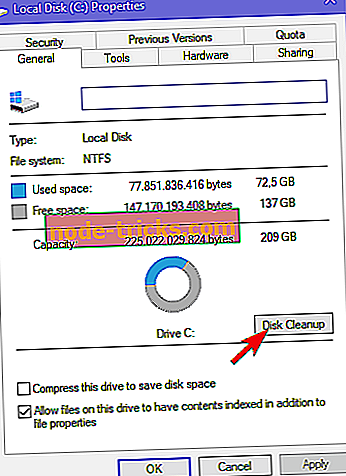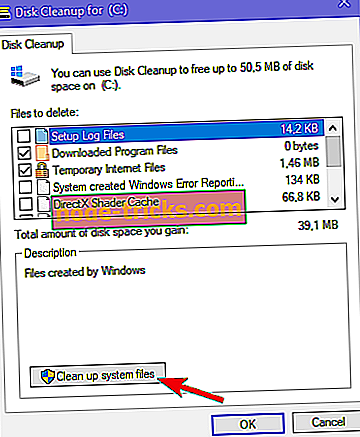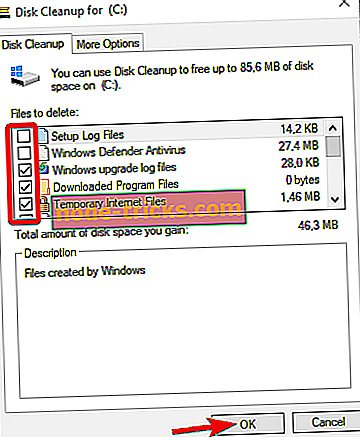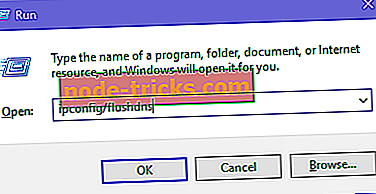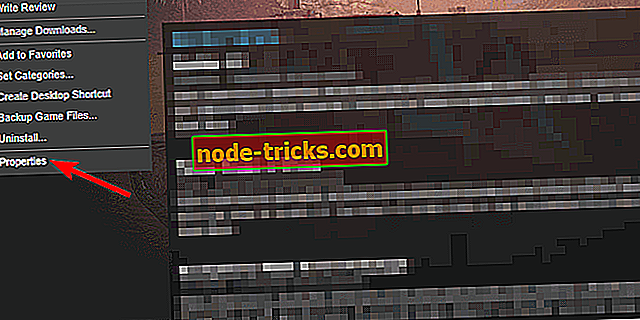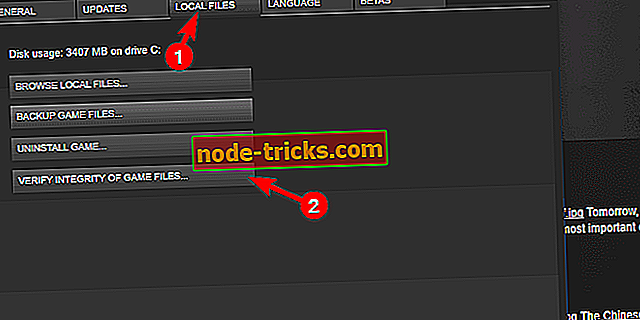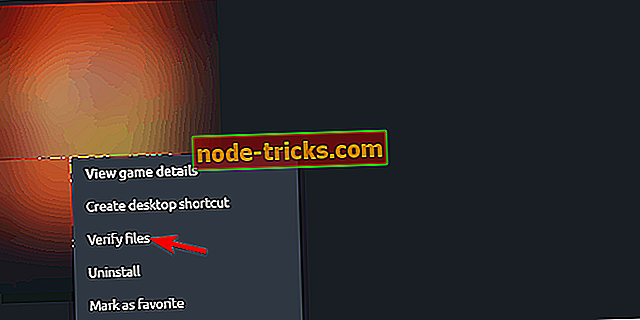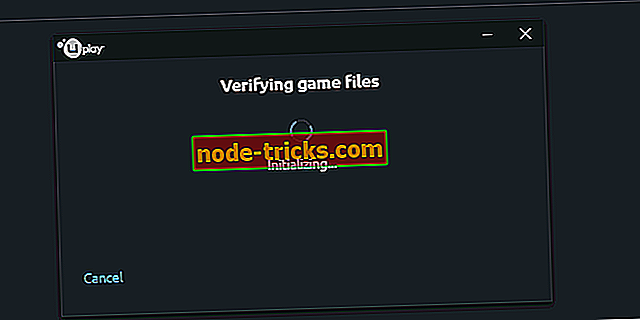Mitä tehdä, jos Far Cry 5 ei päivity
Ubisoftilla on viime vuosina parannuksia ja alamäkiä, mutta Far Cry -sarja oli ja on edelleen erittäin arvostettu. Far Cry 5 on upotettava ja tarinapohjainen FPS, jossa on paljon asioita. Me kaikki tiedämme, miten Ubisoftin peleillä on yleensä erilaisia asioita, ja usein korjaukset ovat enemmän kuin tarvitaan. Näyttää kuitenkin siltä, että on olemassa yleinen virhe, joka lopettaa pelin päivittämisen 90 prosentilla riippumatta siitä, onko kyseessä Steam tai uPlay.
Tämä voi olla vakava ongelma, varsinkin koska jotkut käyttäjät eivät päässeet peliin ilman päivitystä. Tämän ratkaisemiseksi valmistelimme luettelon ratkaisuista, joiden pitäisi olla käteviä. Muista tarkistaa luettelo alla.
Miten Far Cry 5: n päivitysongelmat korjataan Windows 10: ssä
- Tarkista tallennustila
- Tarkista yhteys
- Luo poikkeus palomuuriin
- Asenna uPlay uudelleen ja suorita se järjestelmänvalvojana
- Tarkista pelin välimuisti
- Asenna peli uudelleen
1: Tarkista tallennustila
Ensimmäiset asiat. Koska virhe esiintyy lähinnä päivityksen lopussa (kuten asianomaiset käyttäjät ovat todenneet), suosittelemme, että käytettävissä oleva tallennustila tarkistetaan kaksinkertaisesti. Tämä peli on valtava ja niinpä sen päivitykset. Varmista siis, että asennusasemassa on riittävästi tallennustilaa.
Voit tarkistaa käytettävissä olevan tilan File Explorerissa. Jos tarvitset kiireellisesti muutaman ylimääräisen gigatavun muistia, noudata alla olevia ohjeita:
- Avaa tämä tietokone tai File Explorer.
- Napsauta hiiren kakkospainikkeella osiota, jonka haluat vapauttaa tarpeettomat tiedot, ja avaa Ominaisuudet .
- Valitse Levyn uudelleenjärjestäminen .
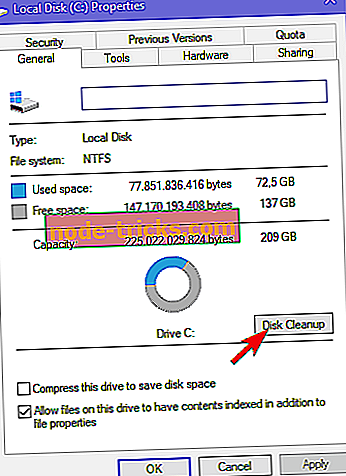
- Valitse ” Clean up system files ” -vaihtoehto.
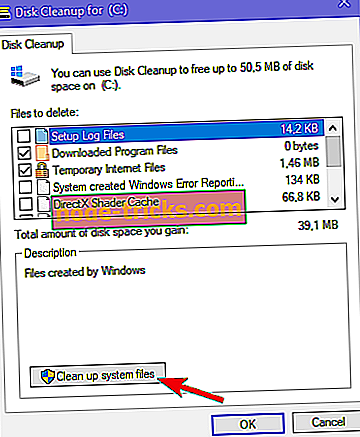
- Tarkista kaikki ruudut ja napsauta OK .
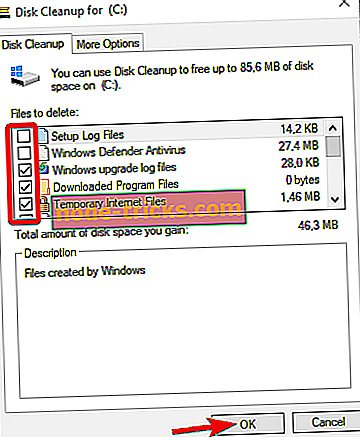
Windows 10 pyrkii säilyttämään päivitystiedostot (palauttamiseksi edelliseen suurempaan versioon), joten saatat täällä kymmeniä gigatavuja.
2: Tarkista yhteys
Yhteysongelmat ovat toinen kannattava syy siihen, miksi päivitys epäonnistuu. Yhteyden muodostamisessa on erilaisia tekijöitä, mutta hopeavuoraus on, että kaistanleveys ei aiheuta ongelmia. Lisäksi lataus voi kestää tuntikausia. On kuitenkin muitakin syitä, miksi Far Cry 5 -päivitys epäonnistuu lähellä.
Tarkista nämä vaiheet ja varmista, että kaikki on suunnitellulla tavalla myöhemmin:
- Käytä aina langallista yhteyttä. Vältä langattoman käytön käyttöä pelien hinnalla millä hyvänsä, koska se on epävakaa ja viiveen piikit ovat melko yleisiä.
- Käynnistä modeemi uudelleen.
- Flash DNS.
- Paina Windows-näppäintä + R ja valitse Suorita korotettu komentorivi.
- Kirjoita komentoriville ipconfig / flushdns ja paina Enter.
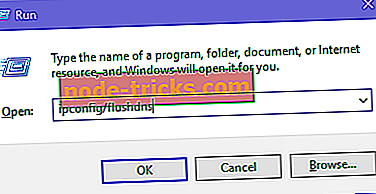
- Käynnistä Steam tai uPlay uudelleen.
- Tarkista palvelimen tila. Ehkä toiset kärsivät samasta verkon viiveestä.
- Tarkista PING eri palvelimilla.
- Päivitä reitittimen / modeemin laiteohjelmisto.
3: Luo poikkeus palomuuriin
Jotkut käyttäjät käsittelivät tätä ongelmaa onnistuneesti luomalla poikkeuksen Windowsin palomuuriin. Jotta Steam ja uPlay voisivat kommunikoida vapaasti palomuurin kautta, sinun täytyy sallia se ensin. Kun olet tehnyt näin, käynnistä päivitysprosessi uudelleen ja etsi muutoksia. Lisäksi, jos sinulla on kolmannen osapuolen virustorjuntapaketti palomuurin kanssa, suosittelemme sen poistamista käytöstä muille päivitysprosesseille.
Jos et ole varma, miten ohjelmat voivat kommunikoida vapaasti Windowsin palomuurin kautta, toimi seuraavasti:
- Kirjoita palomuuri Windowsin hakupalkkiin ja avaa Windowsin palomuuri.
- Napsauta vasemmanpuoleisessa ruudussa ” Salli sovellus tai ominaisuus Windowsin palomuurin kautta ”.
- Valitse Muuta asetuksia .
- Varmista, että Steam (tai uPlay) ja Far Cry 5 voivat kommunikoida Windowsin palomuurin kautta.
- Sulje Asetukset ja yritä päivittää peli uudelleen.
4: Asenna uPlay uudelleen ja suorita se järjestelmänvalvojana
UPlay-asiakkaan uudelleenasentaminen Windows 10: lle näyttää olevan toinen kannattava ratkaisu. Jotkut muut käyttäjät, joita asia koskee, onnistuivat korjaamaan ongelman asentamalla uPlay-asiakkaan uudelleen toiselle sijainnille. Kun he ovat tehneet sen, päivityssarja toimi hienosti Far Cry 5: lle. Tämän asiakkaan oletussijainti sijaitsee järjestelmän osiossa. Jos pystyt, asenna se vaihtoehtoiseen osioon.
Voit ladata ja asentaa uPlay-ohjelman seuraamalla tätä linkkiä. Kun olet poistanut ohjelman, tyhjennä siihen liittyvät tiedostot, jotka on tallennettu App Data- ja Program-tiedostoihin. Tämän jälkeen asenna asiakas, napsauta hiiren kakkospainikkeella pikakuvaketta ja suorita se järjestelmänvalvojana. Tämän jälkeen kirjaudu sisään ja yritä käyttää Far Cry 5: tä uudelleen.
5: Varmista pelin välimuisti
Ei ole harvinaista, että pelitiedostot ovat vioittuneet tai puutteelliset. Erityisesti sen jälkeen, kun uudet päivitykset ovat usein epäonnistuneet, kun tiedostojen välitys on virheellisesti jaettu. Tästä syystä voit käyttää joko Steam-työpöytäasiakasta tai uPlay-asiakasta. Kun apuohjelma tarkistaa ja varmistaa, että Far Cry 5 -asennus on virheetön.
Näin voit tarkistaa pelin välimuistin Steamilla:
- Avaa Steam-asiakas .
- Valitse Kirjasto .
- Napsauta hiiren kakkospainikkeella Far Cry 5 ja avaa Ominaisuudet .
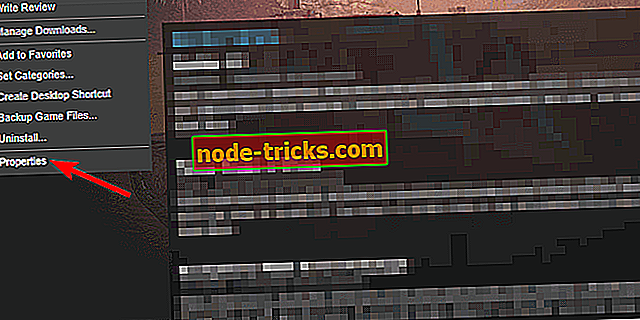
- Valitse Paikalliset tiedostot -välilehti.
- Napsauta ” Varmista pelitiedostojen eheys… ”.
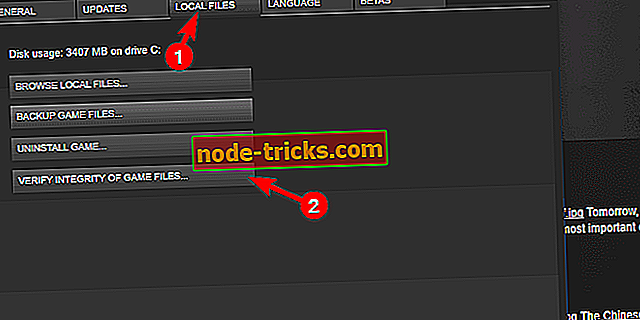
- Tämä voi kestää jonkin aikaa. Kun se on valmis, käynnistä Steam ja Far Cry 5 uudelleen .
Ja näin voit tehdä sen uPlay-asiakkaan kanssa:
- Avaa uPlay-asiakas Online-tilassa.
- Valitse Pelit .
- Napsauta hiiren kakkospainikkeella Far Cry 5: tä ja valitse " Verify files ".
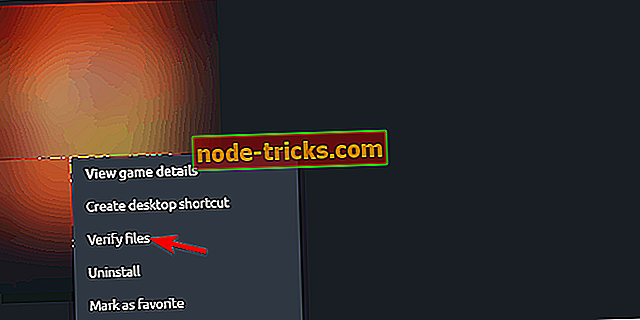
- Kun menettely päättyy, käynnistä uPlay uudelleen ja suorita Far Cry 5 uudelleen.
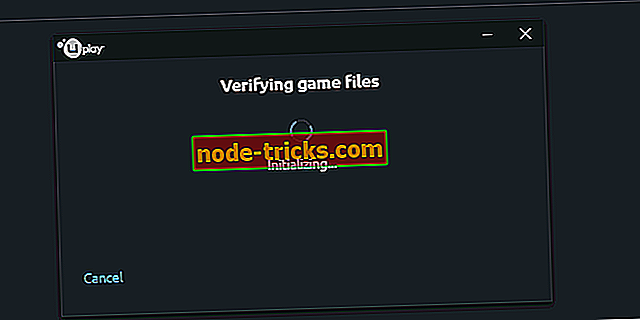
6: Asenna peli uudelleen
Lopuksi, jos mikään edellisistä ratkaisuista ei ratkaissut ongelmaa, pelin uudelleenasentaminen saattaisi mennä. Tämä on pitkä laukaus, koska integrointitarkastus on enemmän tai vähemmän kuin itse uudelleenasennus. Näissä asioissa et voi kuitenkaan koskaan olla liian varma. Suosittelemme uudelleenasennusta, joka sisältää kaiken, mukaan lukien siihen liittyvät tiedostot.
Voit asentaa Far Cry 5: n uudelleen Windows 10: ssä seuraavasti:
- Kirjoita ohjain Windowsin hakupalkkiin ja avaa Ohjauspaneeli .
- Napsauta ” Poista ohjelma ”.
- Poista Far Cry 5 .
- Poista jäljellä olevat tiedostot App Data- ja Program Files -kansioista. Liittyvät tiedostot tallennetaan Ubisoft- kansioihin, joten et löydä niitä vaikeasti.
- Käynnistä tietokone uudelleen.
- Siirry Steamiin tai uPlayyn ja asenna peli uudelleen.
Se on kääre. Jos olet tietoinen kaikista vaihtoehtoisista ratkaisuista tai sinulla on kysyttävää, kehotamme teitä tekemään sen alla olevissa kommenteissa.